Kod pogreške 0x80244018 označava da vaše računalo nije uspjelo instalirati najnovija ažuriranja sustava Windows. Održavanje vašeg računala ažurnim je ključno ako želite pristupiti najnovijim značajkama i držati podalje od prijetnji. Ako dobijete kod pogreške 0x80244018, pričekajte nekoliko minuta, ponovno pokrenite računalo i pokušajte ponovo. Možda su poslužitelji za ažuriranje prezauzeti i ne mogu obraditi vaš zahtjev. Ako se pogreška nastavi, slijedite korake za rješavanje problema u nastavku.
Kako mogu popraviti pogrešku ažuriranja 0x80244018 na svom Windows računalu?
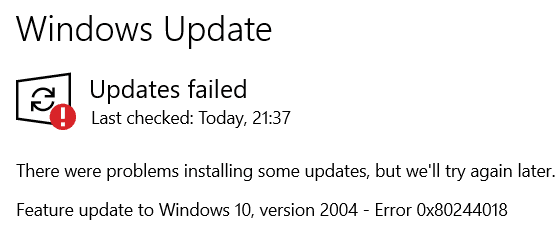
Pokrenite alat za rješavanje problema s ažuriranjem
Windows 10 dolazi s ugrađenim alatom za rješavanje problema s ažuriranjem koji možete pokrenuti svaki put kada vaš uređaj ne uspije instalirati najnovija ažuriranja. Alat za rješavanje problema automatski otkriva i rješava probleme koji vas sprječavaju u ažuriranju računala. Nadamo se da može popraviti i grešku 0x80244018.
Ići Ažuriranje i sigurnost, kliknite na Rješavanje problema
u lijevom oknu i odaberite Dodatni alati za rješavanje problema. Zatim pokrenite Ažurirajte alat za rješavanje problema i provjerite rezultate.
Popravite svoje sistemske datoteke
Kôd pogreške 0x80244018 označava da bi datoteke vašeg sustava mogle biti oštećene ili oštećene. Popravite ih i provjerite možete li instalirati najnovija ažuriranja.
- pritisni Windows i x tipke na tipkovnici i odaberite Naredbeni redak (administrator).
- Pokrenite sljedeće naredbe jednu po jednu:
DISM /Online /Cleanup-Image /ScanHealthDISM /Online /Cleanup-Image /RestoreHealthsfc /scannow
- Ponovno pokrenite računalo i provjerite postoji li pogreška ažuriranja.
Ponovno pokrenite uslugu Windows Update
Provjerite radi li usluga Windows Update u pozadini. Pokušajte ga ponovno pokrenuti i provjerite rezultate.
- Tip usluge u traci za pretraživanje sustava Windows i dvaput kliknite na Aplikacija usluge.
- Pomaknite se prema dolje do Usluga Windows Update.

- Desnom tipkom miša kliknite na njega i ponovno ga pokrenite.
Ponovite iste korake za uslugu inteligentnog prijenosa u pozadini i kriptografsku uslugu.
Ponovno pokrenite uslugu ažuriranja i preimenujte mapu SoftwareDistribution
Ponovo pokrenite naredbeni redak s administratorskim privilegijama i pokrenite sljedeće naredbe pritiskom na Enter nakon svake:
net stop wuauservnet stop cryptSvcneto stop bitovinet stop msserverren C:\Windows\SoftwareDistribution SoftwareDistribution.oldren C:\Windows\System32\catroot2 catroot2.oldnet start wuauservnet start cryptSvcneto startni bitovinet start msserver
Pričekajte da se procesi dovrše, a zatim ponovno provjerite ima li ažuriranja.
Izbrišite ThresholdOptedIn unos registra
Pokrenite uređivač registra i idite na Računalo\HKEY_LOCAL_MACHINE\SOFTWARE\Microsoft\WindowsSelfHost\Applicability. Zatim uklonite unos ThresholdOptedIn ako je dostupan na vašem računalu.
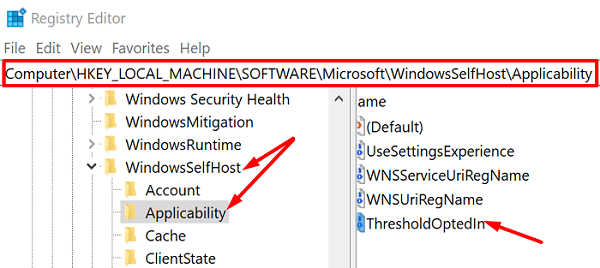
Ponovno pokrenite uređaj i ponovno provjerite ima li ažuriranja.
Pokrenite Windows Update Assistant
Ako vas 0x80244018 sprječava u instalaciji većeg ažuriranja značajki, koristite Windows Update Assistant umjesto da pokrećete ugrađenu uslugu Windows Update. Idite na Microsoftovu službenu web stranicu i preuzmite pomoćnika za ažuriranje. Zatim pokrenite izvršnu datoteku i slijedite korake na zaslonu da biste dovršili proces ažuriranja.
Onemogućite Upravitelj preuzimanja i Antivirus
Ima li kakvih upravitelji preuzimanja instaliran na vašem računalu? Ako postoje, onemogućite ih ili deinstalirajte. Podsjetimo, upravitelji preuzimanja ponekad mogu ometati Microsoft Baseline Security Analyzer (MBSA). Oni čak mogu spriječiti analizator da preuzme sigurnosno ažuriranje za Mssecure.cab.
Osim toga, ako koristite a antivirus treće strane, onemogućite ga dok ažurirate svoje računalo. Sigurnosna rješenja trećih strana mogu ponekad greškom označiti vaše datoteke ažuriranja kao "sumnjive" i blokirati ih. Ne zaboravite ponovno omogućiti antivirusni program kada završite s instaliranjem ažuriranja.
Zaključak
Ako vas kod pogreške 0x80244018 sprječava u ažuriranju vašeg Windows računala, najprije pokrenite alat za rješavanje problema s ažuriranjem. Zatim pokrenite SFC i DISM da popravite oštećene sistemske datoteke. Ako se problem nastavi, ponovno pokrenite Windows Update Service i preimenujte mapu SoftwareDistribution. Osim toga, onemogućite upravitelje preuzimanja i antivirusne alate trećih strana.
Koje od ovih rješenja vam je uspjelo? Podijelite svoje povratne informacije u komentarima ispod.